AnyDesk, podobnie jak inne programy umożliwiające kontrolę zdalnego pulpitu, daje możliwość uzyskania dostępu do komputerów oddalonych i ich obsługi z poziomu własnego urządzenia. Umożliwia przesyłanie plików do systemu zdalnego, uruchamianie na nim aplikacji, prowadzenie rozmów z osobą korzystającą z drugiego komputera, a nawet udostępnianie własnego ekranu.
Dzięki AnyDesk pulpit zdalnego komputera jest wyświetlany na ekranie lokalnego urządzenia, pozwalając na pracę tak, jakbyś siedział bezpośrednio przed nim. Wystarczy jedynie zainstalować i uruchomić AnyDesk zarówno na komputerze lokalnym, jak i zdalnym.
Przeanalizujmy teraz, jak zainstalować i korzystać z AnyDesk w systemie Linux.
Instalacja AnyDesk w systemach Ubuntu, Debian i Linux Mint
AnyDesk nie jest domyślnie dostępny w repozytoriach dystrybucji bazujących na Debianie. Istnieje jednak możliwość zainstalowania go z repozytorium AnyDesk lub poprzez użycie pakietu DEB, który można pobrać ze strony internetowej AnyDesk.
Zastosuj jedną z poniższych metod, aby przeprowadzić instalację AnyDesk w dystrybucjach opartych na Debianie, takich jak Ubuntu czy Linux Mint.
1. Instalacja z repozytorium AnyDesk
Aby zainstalować AnyDesk z oficjalnego repozytorium, konieczne jest dodanie repozytorium oraz jego klucza GPG. Aby dodać klucz GPG, otwórz terminal i wykonaj polecenie:
wget -qO - https://keys.anydesk.com/repos/DEB-GPG-KEY | sudo apt-key add -
Następnie dodaj repozytorium do listy źródeł systemu, wpisując:
echo "deb http://deb.anydesk.com/ all main" | sudo tee /etc/apt/sources.list.d/anydesk-stable.list
Po wykonaniu tych czynności zaktualizuj indeks pakietów APT za pomocą komendy:
sudo apt update
Teraz możesz zainstalować AnyDesk w systemie, korzystając z polecenia:
sudo apt install anydesk
2. Instalacja z pakietu AnyDesk DEB
Aby zainstalować AnyDesk przy użyciu pakietu DEB, pobierz plik instalacyjny ze strony internetowej AnyDesk:
Download: AnyDesk (Bezpłatny)
Potem użyj polecenia dpkg, aby zainstalować pakiet DEB:
sudo dpkg -i anydesk_*_amd64.deb
Gdyby pojawił się błąd zależności, wykonaj polecenie:
sudo apt -f install
Instalacja AnyDesk w systemach opartych na RHEL i openSUSE
W dystrybucjach openSUSE i opartych na RPM, takich jak RHEL, CentOS i Fedora, AnyDesk można zainstalować poprzez dodanie jego repozytorium RPM, a następnie instalację za pomocą domyślnego menedżera pakietów.
Utwórz plik repo AnyDesk.repo w katalogu /etc/yum.repos.d, używając edytora nano, Vima lub innego edytora tekstu:
sudo nano /etc/yum.repos.d/AnyDesk.repo
W przypadku openSUSE utwórz ten plik repo w aktualnym katalogu terminala, wpisując:
sudo nano AnyDesk.repo
Następnie dodaj do pliku poniższe linie:
[anydesk]
name=AnyDesk - stable
baseurl=
gpgcheck=1
repo_gpgcheck=1
gpgkey=https://keys.anydesk.com/repos/RPM-GPG-KEY
W zależności od tego, jaką dystrybucję Linuksa używasz, zmodyfikuj linię baseurl w pliku, aby pasowała do Twojego systemu:
Dla RHEL:
baseurl=http://rpm.anydesk.com/rhel/$releasever/$basearch/
Dla CentOS:
baseurl=http://rpm.anydesk.com/centos/$releasever/$basearch/
Dla Fedory:
baseurl=http://rpm.anydesk.com/fedora/$basearch/
Dla openSUSE:
baseurl=http://rpm.anydesk.com/opensuse/$basearch/
Po zakończeniu zapisz plik i zamknij go. Teraz możesz zainstalować AnyDesk, używając menedżera pakietów systemu.
Aby zainstalować AnyDesk w systemie RHEL/CentOS/Fedora, użyj polecenia dnf:
sudo dnf install anydesk
W starszych dystrybucjach, jak CentOS 7, RHEL 7 i Fedora 21, AnyDesk zainstalujesz za pomocą YUM:
sudo yum install anydesk
Aby zainstalować AnyDesk w systemie openSUSE, najpierw dodaj repozytorium do list oprogramowania systemu:
zypper addrepo --repo AnyDesk.repo
Następnie możesz zainstalować AnyDesk w systemie za pomocą Zyppera:
sudo zypper install anydesk
Sposób korzystania z AnyDesk w systemie Linux
Przed rozpoczęciem upewnij się, że AnyDesk jest zainstalowany i uruchomiony zarówno na komputerze lokalnym, jak i zdalnym. Aby zacząć, uruchom AnyDesk z menu aplikacji.
W lewej części interfejsu AnyDesk, pod Twoim adresem, zobaczysz dziewięciocyfrowy numer. Jest to identyfikator Twojego komputera, na którym pracujesz. Będziesz musiał udostępnić ten identyfikator innym osobom, jeśli chcesz, aby połączyły się z Twoim systemem. Analogicznie, jeśli chcesz połączyć się z systemem zdalnym, potrzebny Ci będzie jego identyfikator.
Aby nawiązać połączenie z innym systemem, wpisz jego identyfikator w polu „Remote Desk” w swoim oknie AnyDesk i kliknij „Połącz”.
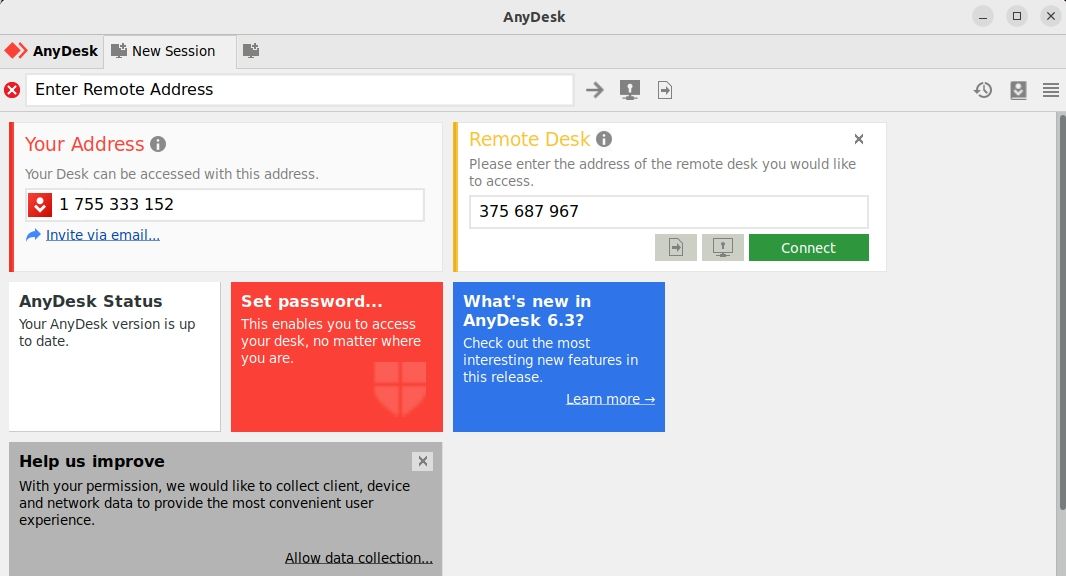
Jeśli podany identyfikator jest poprawny, na drugim komputerze trzeba będzie zaakceptować żądanie połączenia. Po zaakceptowaniu żądania połączenie zostanie ustanowione.
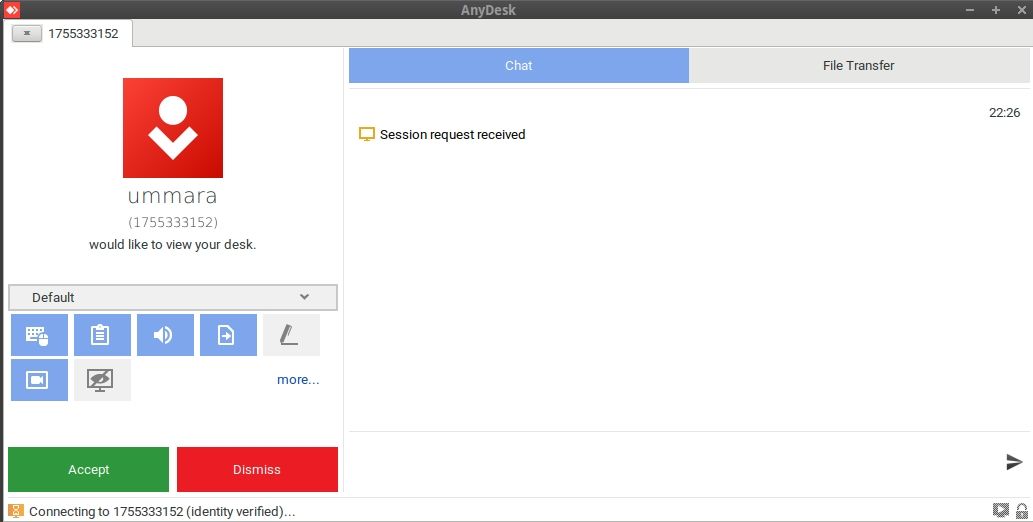
Możliwe jest również skonfigurowanie dostępu bez nadzoru, gdy przy systemie zdalnym nie ma nikogo, kto mógłby fizycznie zaakceptować połączenie. W systemie, do którego chcesz uzyskać zdalny dostęp, uruchom AnyDesk i kliknij „Ustaw hasło”. Spowoduje to otwarcie okna ustawień.
W zakładce „Bezpieczeństwo” zaznacz pole „Włącz dostęp nienadzorowany”. Następnie ustaw hasło dla tej opcji. Odtąd, aby połączyć się z tym systemem zdalnym, będziesz potrzebować tylko tego hasła.
Prosty zdalny dostęp do Linuksa dzięki AnyDesk
Niezależnie od tego, czy potrzebujesz pracować zdalnie, czy też pomóc bliskim w zarządzaniu ich systemami, AnyDesk oferuje szybkie i wygodne rozwiązanie dla zdalnego dostępu.
Aplikacja nie ogranicza się tylko do systemów Linux. Możesz połączyć się z każdym systemem, na którym działa AnyDesk, w tym Windows, macOS, Android, iOS, FreeBSD, Raspberry Pi i ChromeOS.
newsblog.pl
Maciej – redaktor, pasjonat technologii i samozwańczy pogromca błędów w systemie Windows. Zna Linuxa lepiej niż własną lodówkę, a kawa to jego główne źródło zasilania. Pisze, testuje, naprawia – i czasem nawet wyłącza i włącza ponownie. W wolnych chwilach udaje, że odpoczywa, ale i tak kończy z laptopem na kolanach.